設定方法:先開啟軟體,點選頁面頂端的「window」按鈕,選擇「preferences」選項;然後在彈出的新視窗中選擇需要設定快捷鍵的選項,在「binding」輸入框中輸入指定快捷鍵;最後點選「OK」按鈕即可。
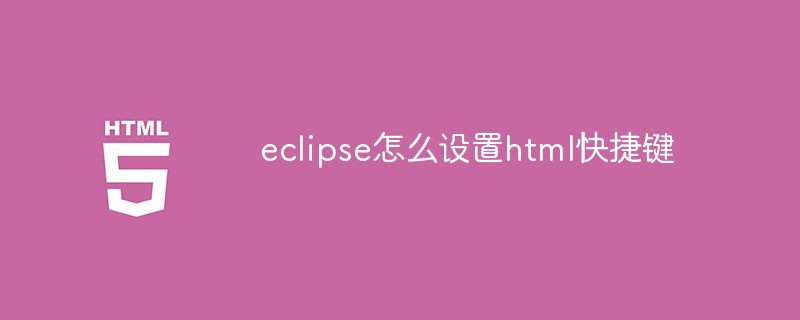
本教學操作環境:windows7系統、Eclipse4.17版、Dell G3電腦。
開啟eclipse軟體,在開啟的介面中我們會看到一個 window按鈕,點擊一下。
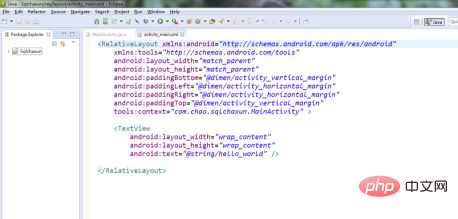
點選window之後,點選最下面的preferences,我們就會進入這個介面。在這個介面上,我們可以設定字體,顏色,快速鍵。
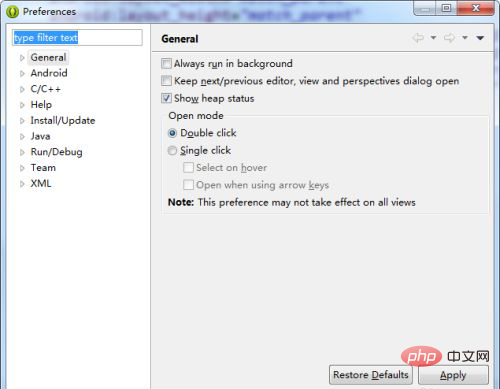
我們可以直接在搜尋欄填入 keys,就可以搜尋到,也可以直接在general下的editors下,找到keys。
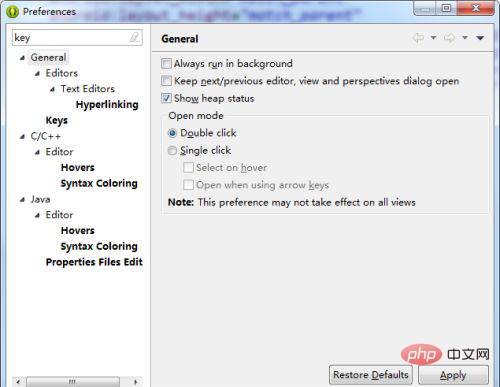
點擊keys之後,這裡就會有很多快捷鍵,我們可以選擇自己想要調整的快捷鍵,也可以在搜尋欄搜索,可以輸入copy或ctrl或者alt,都可以搜尋到對應的內容。
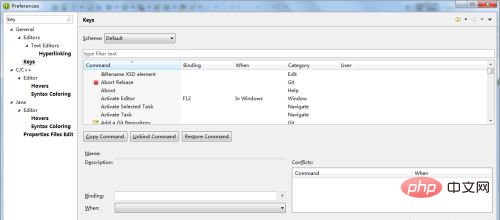
我們找到想要修改的地方,然後點擊可以,在下面就會看到紅色標記的地方,我們就可以輸入自己的內容,只要在鍵盤上點選對應的鍵就可以直接輸入。
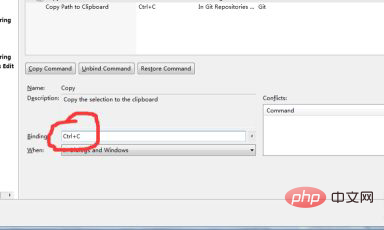
完成之後點擊ok就可以完成配置了,對應的顏色,字體大小配置都 可以透過這種方式完成。
推薦學習:html影片教學
以上是eclipse怎麼設定html快捷鍵的詳細內容。更多資訊請關注PHP中文網其他相關文章!